Exporter un modèle comme fichier STL
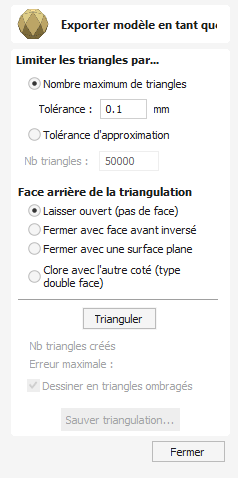
Le format de fichier STL est un standard industriel pour représenter des modèles 3D sous forme de maillages constitués d'une peau de triangles. Il s'agit d'un moyen très robuste d'exporter une version de votre modèle composite 3D vers des applications externes ou même des machines Rapid Prototype (RP). Les modèles peuvent également être exportés sous forme de fichier OBJ, qui inclut les couleurs des composants et est principalement utilisé pour le rendu par lancer de rayons de votre modèle.
Regardez cette vidéo pour voir cela en action :
 Limites de triangle par...
Limites de triangle par...
En général, les maillages triangulaires ne sont pas capables de contenir autant de détails que les composants 3D d'Aspire. Par conséquent, vous devez choisir quelle stratégie Aspire utilisera pour réduire les détails de votre fichier STL.
Note
Lors de l'exportation du modèle rotatif, il n'y a actuellement aucun contrôle sur le nombre de triangles et le maillage sera exporté avec la plus haute qualité. Cela signifie que le fichier généré aura une taille considérable.
 Tolérance approximative
Tolérance approximative
Avec cette option, la qualité de la maille est définie par le degré d'approximation du modèle par le logiciel. Plus le nombre est petit, plus le modèle est détaillé et lisse, mais plus la taille mémoire du fichier est importante.
 Nombre maximum de triangles
Nombre maximum de triangles
En utilisant cette option, la qualité du maillage est limitée par le nombre de triangles que vous spécifiez ici. Plus le nombre est élevé, plus le détail et la finesse sont bons, mais plus la taille mémoire du fichier sera importante.
 Face postérieure de la triangulation
Face postérieure de la triangulation
Le modèle Composite n'a pas de face postérieure définie, car il est généralement inutile pour l'usinage CNC conventionnel à 3 axes. Toutefois, lors de la conversion de votre modèle composite en un maillage 3D, il peut être utile de former un maillage fermé en créant automatiquement une face postérieure.
 Laisser ouvert (sans face postérieure)
Laisser ouvert (sans face postérieure)
Cela crée un maillage avec un dos ouvert. Cela crée une coque avec la forme 3D sur sa face et un côté arrière ouvert.
Note
Lors de l'exportation du modèle rotatif, cette option entraînera un maillage sans capuchons aux extrémités.
 Fermer avec le front inversé
Fermer avec le front inversé
Cela permet de créer un maillage avec une copie du devant du modèle au dos. Cette méthode est utilisée lorsqu'un modèle solide à deux faces est nécessaire pour la sortie. Un exemple de cela pourrait être un poisson à deux faces.
Note
Lors de l'exportation du modèle rotatif, cette option n'est pas disponible.
 Fermer avec un plan lisse
Fermer avec un plan lisse
Cela crée un maillage dont le dos est scellé avec un plan plat. Ce type de modèle fermé peut être requis par le prototypage rapide (logiciel d'impression 3D) pour permettre la préparation de la pièce pour le processus de production.
Note
Lors de l'exportation du modèle rotatif, cette option n'est pas disponible.
 Fermer avec l'autre côté (travaux bilatéraux uniquement)
Fermer avec l'autre côté (travaux bilatéraux uniquement)
Dans le cas d'un travail à double face, cette option peut être sélectionnée. Elle triangulera les deux côtés d'un travail et produira une seule maille fermée.
Note
Lors de l'exportation du modèle rotatif, cette option n'est pas disponible.
 Fermer les côtés
Fermer les côtés
Cette option n'est disponible que pour les travaux rotatifs. Lorsqu'elle est sélectionnée, la maille créée aura des bouchons aux extrémités.
 Trianguler
Trianguler
Lorsque les options du maillage ont été sélectionnées, cliquer sur calculera le maillage et affichera le résultat dans la vue 3D. Si cela ne semble pas correct (par exemple s'il n'est pas suffisamment détaillé), alors les options peuvent être modifiées et cliquer à nouveau sur ce bouton pour recalculer le maillage.
 Num Tri Créé
Num Tri Créé
Lorsqu'un maillage a été créé, ce champ indique combien de triangles il comprend. Plus le nombre de triangles est élevé, plus la taille du fichier est importante et plus les applications externes peuvent avoir des difficultés à les manipuler.
 Erreur maximum
Erreur maximum
Ce champ indique la pire déviation d'un triangle maillé par rapport au modèle 3D original.
 Dessiner une triangulation ombrée
Dessiner une triangulation ombrée
Cette option permet de visualiser la maille triangulaire en mode filaire ou ombré.
 Enregistrer la triangulation
Enregistrer la triangulation
Une fois que le maillage semble correct, cliquer sur ce bouton permet de l'enregistrer sur votre ordinateur sous forme de fichier au format STL par défaut. La boîte de dialogue d'enregistrement de fichier permet également de sélectionner Wavefront (*.obj) et POV-Ray Scene (*.POV) comme format de maillage triangulaire alternatif à l'aide de l'option Sauvegarder comme type .
Note
Lors de l'enregistrement d'un fichier obj, un fichier de matériau (*.mtl) et un fichier d'image de texture (*.jpg) supplémentaires seront également créés - les trois fichiers seront requis lors de l'ouverture du fichier obj dans un package de modélisation ou de rendu tiers.